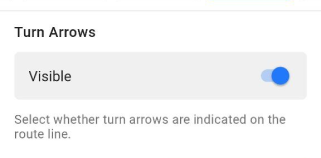Ekran mapy podczas nawigacji
Przegląd
W tym artykule opisano, jak skonfigurować wygląd mapy podczas nawigacji. Obejmuje to takie funkcje, jak wyświetlanie POI na trasie, używanie alertów ekranowych, wygląd linii trasy w tym kolor, szerokość i strzałki skrętów. Funkcje te są ściśle powiązane z ustawieniami nawigacji po trasie.
Mapa podczas nawigacji
- Android
- iOS
Przejdź do: Menu → Ustawienia → Profile aplikacji → Nawigacja → Mapa podczas nawigacji
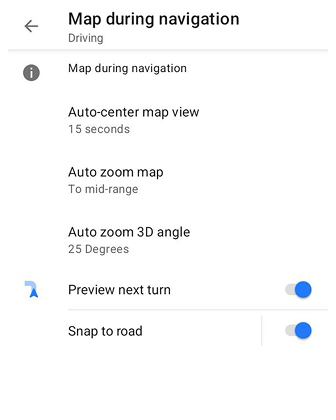
Przejdź do: [object Object] → Ustawienia → Profile aplikacji → Nawigacja → Mapa podczas nawigacji
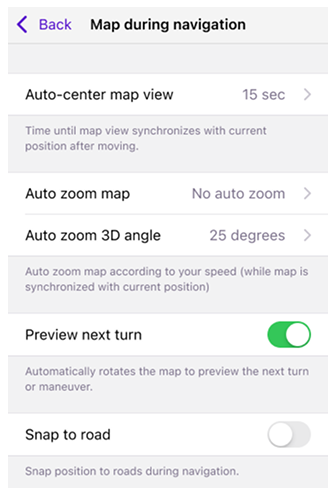
Podczas nawigacji mapa jest narzędziem wizualnym do lokalizowania pozycji, identyfikowania celu podróży, planowania trasy i wyświetlania wskazówek nawigacyjnych. Można w tym celu używać powiększania, a także przeciągać i obracać mapę w razie potrzeby. Mapa może również wyświetlać informacje o drogach, nazwy ulic, budynki i inne obiekty, aby ułatwić określenie trasy.
Podczas nawigacji wygląd mapy dostosowuje się do wybranego profilu nawigacji. Przed rozpoczęciem nawigacji upewnij się, że wygląd mapy jest zgodny z Twoimi preferencjami dotyczącymi jej działania podczas jazdy.
| Parametr | Opis | Uwaga |
|---|---|---|
| Automatyczne środkowanie mapy | Czas, przez który widok mapy jest zsynchronizowany z bieżącą pozycją po przesunięciu. | Wartość: Nigdy, 5 s, 10 s, 15 s, 20 s, 25 s, 30 s, 45 s, 60 s, 50 s. |
| Automatyczne przybliżanie mapy | Automatycznie skaluj mapę w zależności od prędkości, o ile mapa jest zsynchronizowana z bieżącą pozycją. | Wartość: Wyłącz automatyczne zbliżanie mapy - powiększenie ręczne. Widok szeroki - powiększenie wynosi 200 m. Widok pośredni - powiększenie wynosi 100 m. Zbliżenie - powiększenie wynosi 5 m. |
| Automatyczne powiększenie kąta 3D | Ustawia nachylenie mapy podczas przełączania na widok 3D w trakcie nawigacji. Wyższy kąt sprawia, że horyzont wydaje się dalej, dając większą widoczność do przodu. | Jest stosowane tylko wtedy, gdy włączone jest automatyczne powiększenie. Wartości: 20°, 25°, 30°, 35°, 40°. Domyślnie: 25°. |
| Podgląd następnego skrętu | Automatycznie obraca mapę nieco wcześniej, aby pokazać następny skręt lub manewr podczas nawigacji. Pomaga antycypować nadchodzące działania. | Włączone domyślnie. Jeśli eksportujesz i ponownie importujesz profil, upewnij się, że ta opcja jest zweryfikowana, ponieważ w niektórych wcześniejszych wersjach mogła zostać zresetowana do „włączonej”. |
| Przyciąganie do drogi | Ikona bieżącej pozycji będzie powiązana z bieżącą trasą nawigacji. | Można wyłączyć tę opcję, ale wszystkie opcje związane z drogą, takie jak wyświetlanie pasów ruchu, również nie będą widoczne podczas nawigacji. |
Pokaż punkty na trasie
Ustawienie Pokaż na trasie pozwala skonfigurować dodatkowe parametry trasy i jest wymagane do działania widżetów, takich jak Nazwa ulicy i Widżet alertów. Opcje obejmują wyświetlanie POI i Moich ulubionych na trasie lub używanie ich jako dodatku do już skonfigurowanych dla profilu, a także wyświetlanie pełnej listy Ostrzeżeń drogowych na trasie.
- Możliwość ustawienia różnych odległości (do 5 km lub 3,11 mili, w zależności od ustawionej jednostki długości) od trasy do pobliskich punktów jest przydatna podczas korzystania z typów wyznaczania tras, takich jak Linia prosta lub Bezpośrednio do punktu.
- W przypadku ustawienia Pokaż na trasie zaleca się używanie komunikatów głosowych do nawigacji.
- POI, Ulubione i Ostrzeżenia drogowe nie są wyświetlane na liście dla już przebytej trasy.
Opcja Pokaż na trasie wpływa tylko na listy POI i Moich ulubionych, nie na samą mapę. Ikony POI i Ulubionych są wyświetlane wszędzie na mapie niezależnie od ich odległości od trasy.
Wyświetlanie i wybieranie punktów
- Android
- iOS
Przejdź do: Menu → Nawigacja → Ustawienia → Wyświetlaj wzdłuż trasy
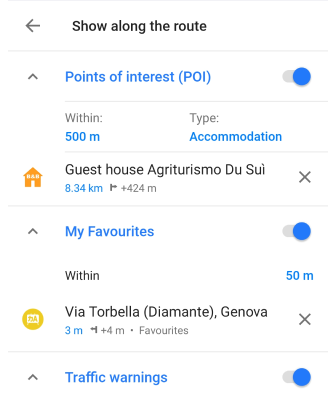
Przejdź do: [object Object] → Nawigacja → Ustawienia → Pokaż na trasie
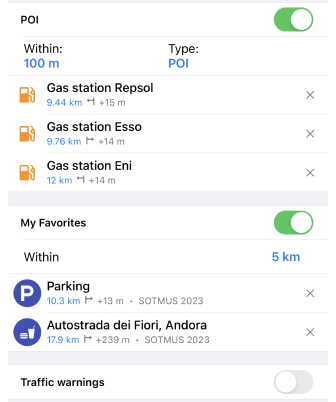
Podczas tworzenia trasy można ustawić typy punktów, które mają być wyświetlane na trasie w sekcji Nawigacja.
Użyteczne miejsca (POI)
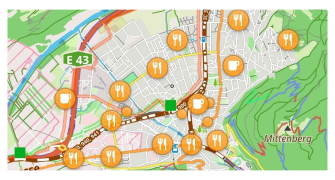
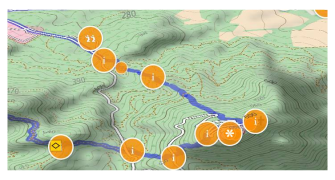
Ustawienia POI w Menu → Skonfiguruj mapę → Pokazuje → Nakładka użytecznego miejsca… są powiązane z ustawieniem Pokaż na trasie.
Gdy określisz wyświetlanie określonych POI w menu Konfiguruj mapę, wszystkie z nich są wyświetlane na pobranych mapach, niezależnie od tego, czy wybrano kategorie, czy też, jeśli nie ma znaczenia, która kategoria, wybrano pobliskie POI.
-
Liczba i identyfikacja POI jest zależna od skali.
-
Ustawienie Pokaż na trasie wyświetla tę samą kategorię, co w nakładce POI, ale widzisz całą listę wybranych POI naraz, zaczynając od punktu bieżącej lokalizacji w ustawionej odległości na trasie.
-
Możesz usunąć niepotrzebne POI z listy lub edytować je w menu kontekstowym, dotykając jednego z nich.
-
Lista zawiera wybrane typy POI i krótkie informacje o każdym z nich, takie jak ikona typu, nazwa, odległość od bieżącej lokalizacji do POI na trasie oraz wskazania, po której stronie trasy w linii prostej i jak daleko znajduje się POI.
Moje ulubione
Lista zawiera wszystkie wcześniej dodane punkty Ulubione w pobliżu utworzonej trasy. Podobnie jak w przypadku POI, można wybrać odległość, w jakiej znajdują się te punkty.
-
Jeśli wyłączysz wyświetlanie Ulubionych na mapie, nie znikną one z listy i będą nadal wyświetlane w widżecie oraz ogłaszane po zbliżeniu się do nich.
-
Możesz dodawać swoje Ulubione punkty do mapy nie tylko z wyprzedzeniem, ale także podczas nawigacji po trasie.
-
Aby zaktualizować listę, wyłącz i ponownie włącz opcję Moje ulubione.
-
Każdy punkt zawiera nazwę lub współrzędne, grupę, odległość od bieżącej lokalizacji do Ulubionego bezpośrednio na linii trasy, informację o tym, jak daleko na prawo lub lewo od linii znajduje się punkt oraz kierunek trasy.
Ostrzeżenia drogowe
Ostrzeżenia drogowe nie są wyświetlane bezpośrednio na mapie, jak POI lub Moje ulubione.
-
Aby włączyć tę opcję i zobaczyć ostrzeżenia, należy najpierw włączyć i skonfigurować widżet Alerty.
-
Wybór wyświetlania Ostrzeżeń drogowych na trasie pozwala zobaczyć całą listę tuż przed rozpoczęciem trasy, co jest przydatne podczas planowania podróży.
-
Możesz usunąć niepotrzebne alerty z listy lub dotknąć nazwy alertu, aby edytować lokalizację.
Alerty ekranowe
- Android
- iOS
Przejdź do: Menu → Skonfiguruj profil → Nawigacja
Przejdź do: [object Object] → Ustawienia → Profile aplikacji → Nawigacja
| Parametr | Opis | Uwaga |
|---|---|---|
| Ostrzeżenia ekranowe | Powiadomienia, takie jak ostrzeżenia drogowe lub ograniczenia prędkości, pojawią się na ekranie jako widżet. Pojawiają się w lewym dolnym rogu podczas nawigacji. | Typy widżetów alertów |
Wygląd linii trasy
- Android
- iOS
Przejdź do: Menu → Ustawienia → Skonfiguruj profil → Nawigacja → Dostosuj linię trasy
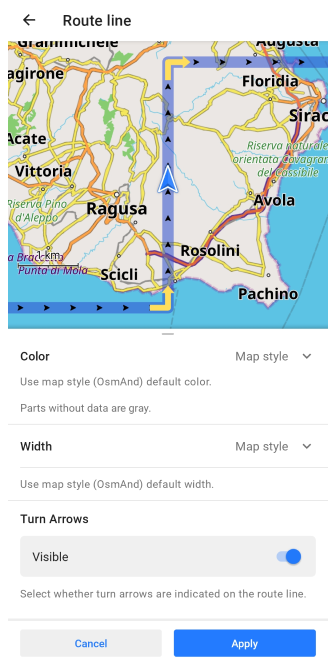
Przejdź do: [object Object] → Ustawienia → Profile aplikacji → Nawigacja → Dostosuj linię trasy
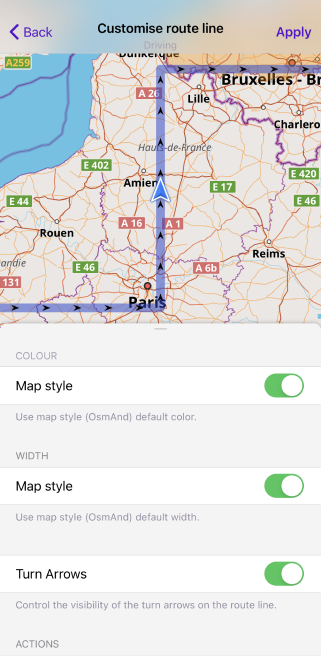
Możesz wybrać wygląd linii trasy według stylu lub ręcznie wybrać kolor, szerokość i przezroczystość linii. Ponadto można wybrać, czy na linii mają być wyświetlane strzałki skrętów i strzałki kierunku.
Zaawansowane: ustawienie Dostosuj linię trasy pozwala dostosować wygląd linii trasy, aby wyświetlać zmiany wysokości, znaczne podjazdy lub zjazdy, lód na drodze, drogi nieutwardzone, autostrady i inne możliwe przeszkody. Możesz także wybrać lub utworzyć niestandardowe schematy kolorów, które zostaną zastosowane do linii trasy.

Kolor
Ustawienie Kolor zmienia odcienie kolorów linii trasy. Ich ogólny kolor zmienia się w zależności od wybranego typu z kolekcji OsmAnd i zgodnie z Legendą mapy. Alternatywnie, ich kolor staje się dowolnym kolorem i przezroczystością ustawioną ręcznie.
-
Styl mapy. Używane z domyślnymi kolorami. Pełny opis kolorów znajduje się w Domyślne style mapy.
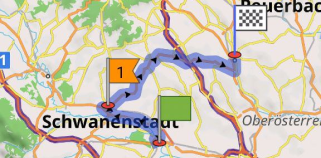
-
Niestandardowy. Pozwala wybrać linię w dowolnym preferowanym kolorze i przezroczystości. Możesz wybrać różne ustawienia dla mapy dziennej i osobno dla mapy nocnej.
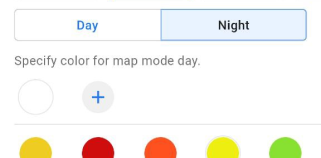
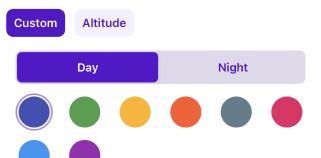
-
Wysokość. Pokazuje wysokość punktu trasy jako gradient zielono-żółto-czerwony. Zielony oznacza najniższy punkt trasy, żółty oznacza średnią wysokość punktu, a czerwony najwyższą. Jeśli różnica wysokości trasy jest mniejsza niż 100 metrów, gradient jest stosowany częściowo lub nie jest stosowany, na przykład dla prostego wzniesienia od 100 metrów do 150 metrów - gradient będzie zielono-żółty. Należy pamiętać, że kolor nie reprezentuje bezwzględnej wartości wysokości.
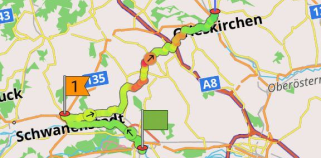
-
Nachylenie. Linia trasy jest pokolorowana różnymi kolorami w zależności od profilu wysokościowego trasy. Szczegółowy opis znajduje się w artykule Wtyczka Rzeźba terenu, sekcja Nachylenie.

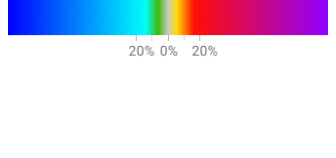
-
Rodzaj drogi. Koloruje linię trasy lub śladu zgodnie z klasyfikacją dróg. Szczegółowy opis znajduje się w sekcji Mapy wektorowe - Styl drogi.
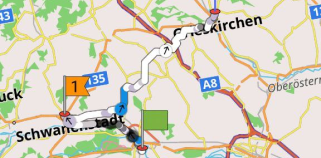
-
Nawierzchnia. Dostarcza informacji o fizycznej nawierzchni drogi lub szlaku. Szczegółowy opis można znaleźć w artykule Styl mapy OsmAnd - Nawierzchnia w sekcji Legenda mapy.
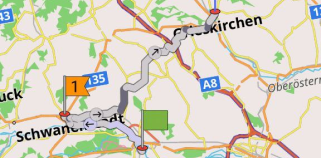
-
Gładkość. Klasyfikacja manewrowości drogi lub szlaku dla pojazdów kołowych, zwłaszcza w odniesieniu do regularności i gładkości nawierzchni. Szczegółowy opis można znaleźć w artykule Styl mapy OsmAnd - Gładkość w sekcji Legenda mapy.
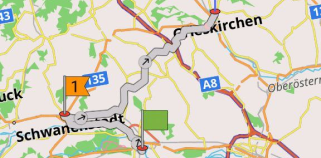
-
Drogi zimowe i lodowe. Koloruje linię trasy lub śladu zgodnie z klasyfikacją dróg zimowych. Szczegółowy opis można znaleźć w artykule Mapy wektorowe, sekcja Drogi zimowe i lodowe.

-
Trwałość powierzchni. Kolorowanie linii trasy lub szlaku według składu nawierzchni. Zazwyczaj używane, gdy sieć drogowa jest w dużej mierze nieutwardzona. Szczegółowy opis można znaleźć w artykule Styl mapy OsmAnd - Twardość nawierzchni w sekcji Legenda mapy.
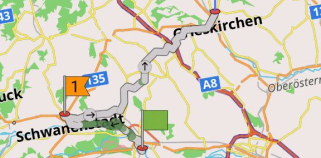
-
Trudność szlaków konnych. Renderuj ścieżki zgodnie z trudnością szlaków konnych.
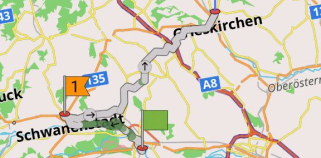
Szerokość
Możesz dostosować szerokość linii trasy, aby dopasować ją do drogi lub ścieżki wyświetlanej na mapie. W celu wyraźniejszej identyfikacji wizualnej można w razie potrzeby ręcznie zwiększyć lub zmniejszyć szerokość linii. Więcej szczegółów można znaleźć w artykule Ślady i trasy — Wygląd.
-
Styl mapy. Jest używany z domyślną szerokością ustawioną przez OsmAnd. Pełny opis można znaleźć w artykule Mapy wektorowe, sekcja Styl mapy.
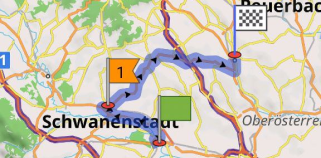
-
Szerokości Cienka, Średnia i Gruba. Możesz wybrać szerokość linii, aby dopasować ją do szerokości drogi lub mocniej podkreślić linię trasy na mapie.
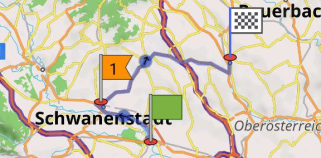
-
Niestandardowa. Pozwala wyświetlić linię o wymaganej szerokości. Użyj suwaka, aby wybrać szerokość.
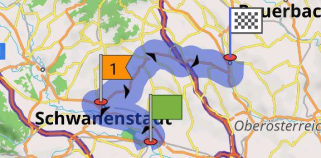
Strzałki skrętów
Ustawienie Strzałki skrętów pozwala wybrać, czy strzałki skrętów mają być wyświetlane na linii trasy.
-
Na mapie
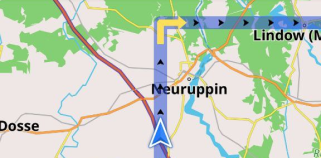
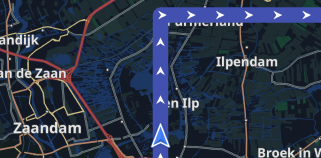
-
W aplikacji